Бум продаж нэтбуков по всей стране уже закончился — некоторые девайсы уже перешагнули 5-летний рубеж, а многие из них уже требуют обслуживания. Такой форм-фактор накладывает свои особенности на ремонт и разбор устройства, хотя главное отличие этой нэтбуков не в этом. Дело в том, что вместо термопасты на видеочипе и процессоре там используется термопрокладка.
ОЗНАКОМИТЕЛЬНЫЙ FAQ
1. ТЕРМОПРОКЛАДКА
Это специальный термоинтерфейс из силикона, применяемый для охлаждения деталей ПК с высоким температурным режимом работы.
2. ЗАЧЕМ НУЖНА ТЕРМОПРОКЛАДКА, КОГДА ЕСТЬ ТЕРМОПАСТА?
Дело в том, что производители железа не всегда оптимально распределяют видеочип и процессор — они находятся на разной высоте на материнской плате. Таким образом при установке радиатора охлаждения появляются большие зазоры. Большие настолько, что термопасты не хватит, чтобы их закрыть — ведь большой слой термопасты не сможет обеспечить нужного охлаждения.
3. МОЖНО ЛИ ИСПОЛЬЗОВАТЬ ТЕРМОПАСТУ ВМЕСТО ТЕРМОПРОКЛАДКИ?
По идее, термопрокладкой с большой натяжкой можно назвать густой-густой термопастой — она содержит в себе армирующие элементы, чтобы термопрокладка «не растекалась». Т.е. теоретически густая термопаста сможет заменить не сильно толстую термопрокладку. Однако, как мы уже знаем густой слой термопасты только навредит охлаждению, поэтому использовать её стоит только если зазор не превышает 0,2 мм. И, само собой, стоит использовать термопасту как можно «гуще», вроде КПТ-8 или Tuniq TX-3
4. ТОЛЩИНА ТЕРМОПРАКЛАДКИ ДЛЯ НОУТБУКА — КАК ОПРЕДЕЛИТЬ ПО ПРОИЗВОДИТЕЛЮ/МОДЕЛИ?
Зазор у каждого производителя свой. Проблема в том, что в мануалах и инструкциях по эксплуатации данный параметр никак не регламентируется.
Если вы не уверены какую прокладку брать на свою модель, то возьмите 1 мм — это практически стандартный зазор для всех моделей. Опять же, поставив прокладку толщиной,например, 2 мм вместо 0,5 мм, при наличии болтов, которые прижимают радиатор, мы получим всё те же 0,5 мм в месте соединения. В общем, лучше взять толще, чем тоньше. Если всё-таки не можете найти достаточно толстую , то покупайте какие есть — поверх одной термпопрокладки можно «налепить» еще одну (но этот вариант только на крайний случай) Список по моделям ноутбуков (ПОПОЛНЯЕТСЯ!)
Asus Eee Pc 1015PX — ~0,8 мм
Asus K50AB — ~0,5 мм
Acer 5738ZG — ~1,5 мм
Acer Aspire 5741, 5742 — ~1 мм
Acer Extensa 5220 — ~0,5 мм
Acer Travelmate 8572(G) — ~0,5 мм
Acer Aspire 5551, 5552 — ~0,5 мм
Acer Aspire 5520, 7520 — ~1 мм
Acer eMachines D640 — ~0,5 мм
Hewlett packard HP 625 — ~0,5 мм
Hewlett packard Pavilion dv6 — ~0,5 мм
Hewlett packard ProBook 4510s — ~1,5 мм
Hewlett packard 4525s — ~1,5 мм
Dell Inspiron 7720 — ~1мм
Lenovo G550 — 1 мм
5. КАК ОПРЕДЕЛИТЬ ТОЛЩИНУ ТЕРМОПРОКЛАДКИ САМОМУ?
Тут поможет только метод «тыка» в прямом смысле этого слова. Нужно приложить термопрокладку или пластилин, если термопрокладку пока не купили, т.к. боитесь заказать не ту толщину. Далее прижимаете, ставите, закручиваете радиатор. Откручиваете всё заново и смотрим на наш «слепок». На нем должен быть отпечаток кристалла, это значит, что поверхности плотно соприкасаются, а значит у вас верная толщина.
6. МОЖНО ЛИ ИСПОЛЬЗОВАТЬ ТЕРМОПАСТУ СОВМЕСТНО С ТЕРМОПРОКЛАДОЙ?
В интернете встречается такой совет, как намазать термопрокладку с обеих сторон термопастой. Но по факту — он бесполезен. Термопрокладка создана, чтобы «убрать» зазор между радиатором и чипом. Она, сама по себе, липкая, ровная и хорошо клеится, поэтому дополнительного «заполнения неровностей» не надо . Ответ на вопрос — можно, но вряд ли нужно.
ТЕСТИРОВАНИЕ ТЕРМОИНТЕРФЕЙСОВ
Теперь мы протестируем каждый отдельный способ охлаждения. Тест проходил после полной загрузки ОС и дальнейшим запускам онлайн-фильма в качестве 720р через браузер Google Chrome. Тестирование мы проводили на базе нэтбука Asus EEE PC. Как добраться до термопрокладки для данной модели читайте в другом нашем материале.
Самодельная термопрокладка из бинта
Способ изготовления термопрокладки из бинта уже есть в интернете. Cуть в том, чтобы вырезать из бинта термопрокладку. Делайте бинт в несколько слоёв — в 4-5. Можете обмазюкать его в термпопасте просто покомкав, потому что, если вы будете пытаться намазать его на бинт, то бинт просто расползется — таковы реалии сегодняшних дней — нормального бинта в аптеке не купить. Если он будет выходить за кристалл процессора или видеочипа — нестрашно. Фото с процессора изготовления:
Тестирование показало не самый лучший результат — температура выше нормы при нагрузке (~80 градусов), фильм проигрывался с небольшими тормозами. Но одно можно сказать с уверенностью — до выключения ноута по достижению критической точки температуры не дойдёт. Такую прокладку всё-таки стоит рассматривать как временный вариант и/или ограничиться серфингом в сети, в общем, не нагружать ноутбук высокопроизводительными задачами.
ИТОГ: СРЕДНИЙ РЕЗУЛЬТАТ (~80 градусов в нагрузке)
Алюминиевая пластина
Самый лучший вариант из всех наших тестов — алюминий (как и медь) обладает отличной теплопроводностью, поэтому отвод тепла от чипа с помощью таких пластин — мудрое решение. Вопрос только в том, где их достать? Мы вырезали свои пластины из куска старого 1мм листа алюминия. Но если онного под рукой нет, то, как всегда, спасёт aliexpress. Там можно заказать медные пластины разной толщины: ссылка на aliexpress
Вернемся к нашим пластинам. Мы резали «на глаз», не сверяли с точностью до мм. Возможно, данный подход будет дилетантским, но с другой стороны — чем больше площадь пластины, тем больше она позволит «отвести» тепла, поэтому, если конструкция позволяет можете вырезать и бОльшую по объему пластину — лишь бы она хорошо прилегала к чипу.
Обязательно нанесите на пластину термопасту с обеих сторон пластины.
Тестируем. Уже в начале теста результат был положительным. В режиме покоя температура не поднималась выше 50 градусов:
Затем стандартный тест с нагрузкой:
ИТОГ: ЛУЧШИЙ РЕЗУЛЬТАТ (~68 градусов в нагрузке)
Термопрокладка из Китая
К сожалению, многие отзывы в сети про китайские термопрокладки — правда. Мы заказали их с aliexpress (конкретно отсюда — https://ru.aliexpress.com/item/100x100x1mm-GPU-CPU-Chip-Heatsink-Cool-Thermal-Conductive-Silicone-Pad/32550496325.html?spm=2114.13010608.0.0.klbIAH&detailNewVersion=&categoryId=200003315). Ожидания не оправдались -охлаждения не было и в помине. Процессор стал мгновенно нагреваться.
Попробовали слой с двумя термопрокладками — стало только хуже, ведь теперь слой был уже 2мм. Надежда была на то, что давлением радиатора «выдавит» лишнюю термопрокладку и будет хорошее плотное соединение. Но увы
ИТОГ: НЕУДОВЛЕТВОРИТЕЛЬНЫЙ РЕЗУЛЬТАТ (~86-88 градусов в нагрузке)
Слой термопасты
Слой термопасты ~ 0,1 мм оказался самым худшим вариантом среди теста. Использовалась термопаста Deep Cool Z5. Результат после начала просмотра превысил 98 градусов и ноутбук аварийно выключился.
ИТОГ: ХУДШИЙ РЕЗУЛЬТАТ (~98 градусов в нагрузке)
Автор:
Алексей Соколов
</span>Категория: Рейтинги » Компьютерные комплектующие
|
Место |
Наименование |
Характеристика в рейтинге |
| 1 | Coollaboratory Liquid MetalPad |
| 2 | Arctic Cooling Thermal Pad |
| 3 | THERMAL GRIZZLY Minus Pad 8 TG-MP8-30-30-05-1R |
| 4 | Gelid GP Extreme |
| 5 | Akasa AK-TT300 |
Еще в школе нас учили, что объект, выполняющий работу, выделяет тепло. В большинстве случаев тепловая энергия попросту бесполезна, а иногда, как в случае с работой компьютеров, приносит вред. От нагрева снижается производительность процессоров, уменьшается их срок службы. Для отвода тепла используют всевозможные радиаторы и вентиляторы, но без термоинтерфейсов они не будут работать в полную силу. Наиболее распространенным термоинтерфейсом является термопаста – именно с ней знакомы обыватели, и ей уделяется наибольшее внимание.
Но в некоторых ситуациях разумнее использовать термопрокладку – тонкий эластичный лист, способный хорошо проводить тепло. Более подробно об отличиях термопасты и термопрокладки можно прочитать в блоке «полезно знать». Главное, что нужно усвоить – в большинстве случаев не стоит заменять пасту на прокладку и наоборот. Используйте тот тип термоинтерфейса, который был задуман заводом-изготовителем.
Топ-5 лучших термопрокладок
5 Akasa AK-TT300
Страна: КитайСредняя цена: 320 руб.Рейтинг (2019): 4.5Откроем рейтинг одной из самых доступных термопрокладок на рынке. Бренд крайне сложно назвать известным, однако отзывы и доступность для покупки нареканий не вызывают – все прилично. Зато стоимость минимальная: за кусок прокладки размерами 30х30мм придется отдать всего около 300-350 рублей.
В состав AK-TT300 входит силикон-эластомер. Производителем заявлена теплопроводность на уровне 1.2 Вт/мК – низкий показатель. Из-за этого рекомендуем не использовать данную модель для охлаждения видеокарт или процессоров. Akasa отлично подойдет для радиаторов не очень горячих элементов в ноутбуке. Температурный диапазон ниже, чем у конкурентов (минус 40–160 °C), но и этого вполне хватает.
Толщина прокладки может варьироваться от 1 до 5 мм – можно подобрать нужный размер под ваши нужды. Пластинки достаточно плотные, клеящиеся поверхности покрыты защитной пленкой. Никаких проблем с установкой прокладки возникнуть не должно даже у неопытных пользователей – стоит лишь обзавестись острым ножом.
4 Gelid GP Extreme
Страна: КитайСредняя цена: 520 руб.Рейтинг (2019): 4.6Уже с четвертого места переходим на продукцию именитых производителей. Gelid известна качеством термопаст. Не подкачала и их прокладка. Начнем со стоимости: кусочек 80х40 мм обойдется покупателю в среднем в 520 рублей – отличный показатель. Толщина от 0,5 до 3 мм. Плотность 2.8 г/см3. Наносить прокладку легко.
Радует заявленная теплопроводность в 12 Вт/мК – это самый высокий показатель в классе, сравнимый с добротными термопастами. Однако, независимые тесты свидетельствуют о том, что эта цифра несколько завышена. Температуры действительно ниже, чем у конкурентов, но буквально на 1-2 градуса.
По заявлению производителя, термопрокладка оптимально подойдет для печатных плат видеокарт, высокоскоростных жестких дисков, чипов ОЗУ и других электронных устройств с плотным поверхностным монтажом.
3 THERMAL GRIZZLY Minus Pad 8 TG-MP8-30-30-05-1R
Страна: ГерманияСредняя цена: 500 руб.Рейтинг (2019): 4.7Компания Thermal Grizzly знакома энтузиастам как производитель очень качественных и эффективных термопаст. Удачной вышла и термопрокладка Minus Pad. В состав мягкой пластины медного цвета входят керамический кремний и оксид наноалюминия. Названия, разумеется, торговые, и не дают четкого понимания состава. Тем не менее, заявленную теплопроводность в 8 Вт/мК прокладка подтверждает. В продаже имеются модели различных толщины и размеров. Стоимость чуть выше среднего: к примеру, за кусочек размерами 30х30х0,5 мм просят около 500 рублей.
Прокладка очень мягкая, наносится легко и полностью заполняет все пустоты и неровности между системами охлаждения. Независимые тесты и отзывы пользователей свидетельствуют о высокой эффективности, сравнимой с основными конкурентами. Также отметим, что производитель делает упор в том числе на экологичность прокладок – это наверняка порадует борцов за чистоту.
2 Arctic Cooling Thermal Pad
Страна: ШвейцарияСредняя цена: 510 руб.Рейтинг (2019): 4.9Arctic Cooling – еще одна компания, специализирующаяся на системах охлаждения, но с более широким ассортиментом, включающим кулеры и радиаторы. Наиболее известна компания благодаря великолепным термопастам серии MX. Прокладки Thermal Pad не опустили планку.
В первую очередь модель радует низкой стоимостью. За пластину 50х50х0,5 мм придется отдать чуть более 500 рублей. Для массового использования производитель предлагает прокладки размерами до 145х145 мм. Толщина, разумеется, варьируется от 0,5 до 1,5 мм, что позволяет использовать термопрокладку и в десктопном компьютере, и в ноутбуке. Информация о составе крайне расплывчата – производитель заявляет об использовании силикона со специальными добавками. По консистенции и удобству нанесения Thermal Pad сравним с предыдущим участником.
Результаты тестирования показывают хорошие результаты. Несмотря на низкую заявленную теплопроводность – всего 6 Вт/мК – температуры процессора и видеокарты сопоставимы с таковыми у более дорогих конкурентов.
Как и обещали, вкратце рассказываем о сходствах и различиях термопасты и термопрокладки.
- Сфера применения зависит от расстояния между чипом и радиатором. Если оно около 0,2-0,3 мм – используйте пасту. При расстоянии свыше 1 мм паста неэффективна – здесь больше подойдет прокладка.
- Эффективность. В большинстве случаев прокладка обладает меньшей теплопроводностью, нежели паста. Из-за этого использовать ее с топовыми горячими процессорами крайне не рекомендуется. Исключением являются лишь прокладки из тонкого металла, который при нагреве плавится и заполняется все шероховатости, обеспечивая феноменальное охлаждение.
- Простота использования. Назвать нанесение того или иного термоинтерфейса процедурой, посильной лишь профи нельзя – после изучения коротких видео-инструкций справится даже ребенок. Но при прочих равных установить термопрокладку проще: примерили, отрезали, приклеили – ошибиться сложно.
- Стоимость. Показатель сильно зависит от уровня пасты или прокладки. В обоих категориях есть и ультрабюджетные, и топовые модели. Цена практически идентична.
- Распространенность. В продаже вы найдете несколько десятков термопаст от именитых производителей. А вот стоящих прокладок в продаже не более десятка, а от проверенных компаний и того меньше.
- Срок службы. Паста подвержена высыханию в большей степени, соответственно и свойства потеряет быстрее.
1 Coollaboratory Liquid MetalPad
Страна: ГерманияСредняя цена: 1280 руб.Рейтинг (2019): 4.9Лидирующую позицию рейтинга занимает крайне специфичная модель от Coollaboratory. Эта смесь металлов – нечто среднее между термопастами и прокладками. От первых MetalPad досталась крайне высокая эффективность. Отзывы пользователей говорят о том, что с данной термопрокладкой температуры компонентов примерно на 10 градусов ниже, чем с термопастами премиум-класса. От вторых – твердая консистенция. Тончайшие пластинки из смеси индия, висмута и меди остаются твердыми при комнатной температуре и переходят в жидкое состояние примерно при 60 градусах по Цельсию, заполняя мельчайшие неровности и полости между чипом и радиатором охлаждения.
В отличие от рассмотренных выше термопрокладок, использовать Liquid MetalPad следует вместо термопасты. Пластинки очень тонкие, тоньше фольги. Но это накладывает и определенные трудности в применении – материал очень сложно нарезать и аккуратно уложить на нужную поверхность. Также могут возникнуть проблемы с заменой пластин по истечении срока службы – металл может прикипеть к радиатору или крышке процессора, а значит перед заменой придется хорошенько поработать наждачной бумагой.
Внимание! Представленная выше информация не является руководством к покупке. За любой консультацией следует обращаться к специалистам!
Перегрев внутренних деталей опасен для любой техники. Особенно, это касается ПК и ноутбуков, в которых процессоры и видеокарты зачастую покрываются специальной термопастой. Нередко устанавливают и термопрокладки. Ими заполняют пространство между радиатором кулера и чипом, что также помогает улучшить теплопередачу. При этом у многих пользователей возникает вопрос: «А что лучше – термопаста или термопрокладка?». Давайте попробуем разобраться в этом.
Что такое термопаста?
Для начала поговорим про термопасту. Она представляет собой многокомпонентное густообразное (клейкое и пластичное) вещество с высокой теплопроводностью. В её состав входят различные синтетические или минеральные масла, порошки металлов, оксиды и пр. Термопаста – наиболее распространённый материал, который применяется для корректного охлаждения электроники.
Что касается функций термопасты, то они следующие:
- Заполнение пустоты между процессором/видеокартой и радиатором кулера (из-за которой может случиться перегрев важной детали);
- Обеспечение теплопередачи от процессора к системе охлаждения.
Минус термопасты в том, что в процессе эксплуатации она высыхает и теряет свои свойства. Поэтому её замену в целях профилактики желательно проводить хотя бы раз в 6-12 месяцев. К сожалению, многие пользователи игнорируют это. В результате чего их ПК или ноутбук выходит из строя из-за перегрева.
Однако несмотря на всё это производители компьютерной техники продолжают активно использовать термопасту для защиты процессоров и видеокарт от перегрева. Хотя сейчас существует и множество других термоинтерфейсов. К примеру, самая популярная альтернатива термопасте – это термопрокладка.
Что такое термопрокладка?
В интернете можно встретить самые разные названия этого термоинтерфейса – терможвачка, «жвачка», термоклей, терморезинка и пр. Применяется термопрокладка также для охлаждения важных деталей ПК, которые отличаются высоким температурным режимом работы. Что она представляет собой? По сути, это тонкий эластичный лист, состоящий из основы и наполнителя (графит или керамика).
При этом современный рынок предлагает сразу несколько типов термопрокладок. Различаются они друг от друга следующим:
- теплопроводностью;
- толщиной (как правило, она варьируется от 0.5 мм до 5 мм);
- «конструкцией» (речь идёт о том, что термопрокладка может быть однослойной или двухслойной, а также иметь как одну, так и две клеящие поверхности);
- материалом (резина, силикон, медь, керамика, алюминий; есть и самодельные варианты – к примеру, из бинта с пропиткой из термопасты).
Так что если вы решили поставить термопрокладку или просто сменить старую на новую, то обязательно учитывайте и её толщину, и коэффициент теплопроводности, и прочие характеристики.
Также обращайте внимание на дату производства. Если термопрокладка выпущена более года назад, то использовать её не стоит.
Что же выбрать?
Попробуем ответить на вопрос, что лучше для ноутбука или ПК? Термопаста или термопрокладка? Разберём по пунктам:
- Начнём с того, что по своей эффективности термопрокладка уступает пасте, если расстояние между деталью и системой охлаждения минимально. Например, буквально 0,2-0,3 мм. Если же расстояние близко к 1 мм, то использовать термопасту нельзя. Иначе обеспечен перегрев.
- Термопрокладка хороша показывает себя, если она используется в устройствах, где посадочные места чипа и радиатора охлаждения удалены друг от друга (более 0,5 мм). Ведь если здесь взять термопасту, то толку от неё не будет никакого. Из-за толстого слоя проявится весьма низкий показатель теплоотвода. Процессор или видеокарта начнут сильно греться.
- Замена термопрокладки зачастую проще, чем процедура нанесения новой термопасты, которая требует и очистки от старой пасты, и тонкого равномерного слоя, и даже специальных инструментов. Однако и заменить термопрокладку на процессоре или видеокарте не всегда легко. Нужно правильно подобрать её по размеру, учесть толщину, степень сжатия (не должна быть более 70%, иначе из-за сильной деформации она потеряет большую часть своих теплопроводных свойств) и мн. др.
- Цена. Этот критерий не позволит нам выявить, что лучше. Так как стоимость термопасты и термопрокладки примерно одинакова. Самые дешёвые варианты подобных термоинтерфейсов обойдутся вам в 100-150 рублей. Однако экономить не рекомендуем. Желательно, выбирать изделия, чья стоимость превышает 300 рублей.
- Срок службы. Тут многое зависит от качества термопасты или термопрокладки. Хотя в среднем последняя служит чуть больше. Правда, если вам по какой-то причине нужно снять радиатор кулера с видеокарты или чипа, то менять придётся и термопасту, и термопрокладку.
- В среднем по теплопроводности термопрокладки уступают термопастам, лучшие образцы которых имеют показатели на уровне 8-10 W/mK. У термопрокладок таких значений быть не может. У них коэффициент теплопроводности ниже. С другой стороны, есть и термопасты с теплопроводностью 1-2 W/mK. В большинстве случаев уже они будут уступать термопрокладкам.
Получается, что у каждого варианта есть свои плюсы и минусы. Поэтому нельзя однозначно сказать, что лучше, а что хуже. Специалисты рекомендуют следующее:
- Для ноутбуков и нетбуков использовать термопрокладку. Они аргументируют это тем, что процессор и видеочип у таких устройств нагреваются сильнее. Помимо этого ноутбук или нетбук в основном не стоит на одном месте. Его берут с собой на работу, учёбу или в гости, а, значит, он нередко подвергается тряске. В таких условиях хорошая и качественная термопрокладка будет более практичной и надёжной. Поэтому лучше выбрать её вместо термопасты.
- Владельцам ПК отдать предпочтение термопастам. Ведь на большинстве моделях зазор между процессором и радиатором кулера минимален. Здесь сложно поместить даже тонкую алюминиевую или медную пластину.
Запомните! Если вы будете самостоятельно менять термоинтерфейс (для того же ноутбука), то по толщине новая термопрокладка должна быть чуть больше (где-то на полмиллиметра), чем предыдущая. Дело в том, что при эксплуатации она немного сжимается. Кроме того, если вы не уверены какой толщиной термопрокладка подойдёт для вашей модели ПК или ноутбука, то возьмите 1 мм. Это наиболее распространённый и стандартный зазор между радиатором и чипом у многих устройств от самых разных производителей.
Можно ли термопасту заменить на термопрокладку (и наоборот)?
Теоретически замена термопасты на термопрокладку возможна. Правда, на практике это рекомендуется далеко не всегда. Объясняется тем, что в большинстве случаев замена термопасты на термопрокладку и наоборот приводит к повышению температуры процессора или видеокарты. Почему? Давайте разберём это на нескольких примерах:
- Если вы снимете термопрокладку и нанесёте вместо неё пасту, скорее всего, радиатор кулера перестанет плотно прилегать к процессору или графическому адаптеру. Дело в том, что большинство термопрокладок намного толще, чем допустимый слой термопасты. В это свободное пространство начнёт попадать воздух, который плохо проводит тепло, способствуя перегреванию устройства.
- Если же, наоборот, вместо термопасты установить термопрокладку, то возрастёт давление на пружины и болты, удерживающие всю конструкцию системы охлаждения. Отчего она и вовсе может выйти из строя либо работать нестабильно.
Поэтому менять термопасту на термопрокладку или наоборот не рекомендуется. Используйте тот же термоинтерфейс, который был ранее. То есть если производитель нанёс между процессором и кулером термопасту, поступите точно также отдав предпочтение этому теплопроводному веществу. Рисковать не стоит.
Не забывайте о том, что запрещается наносить термопасту на термопрокладку или наоборот. Подобное «соседство» окажет лишь негативное влияние и ухудшит теплопроводность. Чем это грозит? Выходом из строя видеокарты, поломкой материнской платы или процессора.
Полезные советы
- Мы уже писали выше о том, что если вы не уверены, какую прокладку взять на свою модель процессора или видеокарты, то отдайте предпочтение изделию толщиной 1 мм. Это стандартный зазор между чипом и радиатором кулера на большинстве устройств.
- Также не страшно, если термопрокладка будет большей толщины. К примеру, 1 мм вместо 0,5 мм. Но только при условии, что в качестве крепления используются болты, которые достаточно сильно прижмут радиатор. В итоге получатся те же 0,5 мм в месте соединения. Так что если речь идёт о замене термопрокладки, то лучше взять толще, чем тоньше.
- Ни в коем случае не стоит экономить как при выборе термопасты, так и прокладки. От этого материала зависит слишком многое. К тому же из-за применения некачественных термоинтерфейсов можно «попасть» на ремонт или замену дорогостоящих комплектующих.
- Несмотря на хорошую теплопроводимость медных прокладок, применять их нужно осторожно. Дело в том, что медь не отличается пластичностью и гибкостью. Поэтому если поверхность радиатора неровная, то между ним и процессором либо видеокартой может появиться зазор, в который попадёт воздух. Всё это приведёт к чрезмерному нагреванию детали.
Используемые источники:
- http://tehset.ru/2017/03/20/termoprokladka-svoimi-rukami-kak-uznat-tolshhinu-pasta-ili-prokladka/
- http://markakachestva.ru/rating-of/2859-luchshie-termoprokladki.html
- https://www.orgtech.info/mozhno-li-zamenit-termopastu-termoprokladkoj/
 Термопаста из Китая. Краткий тест. Ищем замену GD900. Тест методов нанесения.
Термопаста из Китая. Краткий тест. Ищем замену GD900. Тест методов нанесения. Лучшая термопаста
Лучшая термопаста Shopper - обзоры покупок в online магазинах мира и простых магазинах
Shopper - обзоры покупок в online магазинах мира и простых магазинах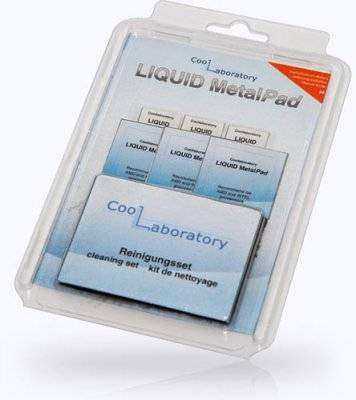
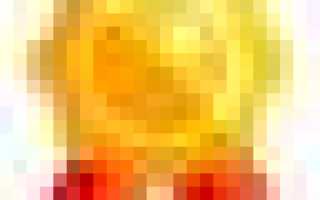

 Популярная термопаста с Алиэкспресс
Популярная термопаста с Алиэкспресс Как сделать самодельное приспособление для заточки ножей своими руками
Как сделать самодельное приспособление для заточки ножей своими руками Как сделать коврик для мыши своими руками
Как сделать коврик для мыши своими руками